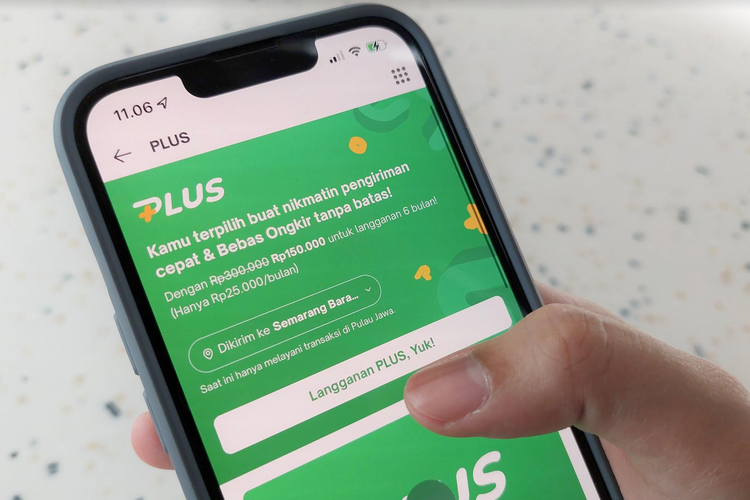KOMPAS.com – Pengguna Microsoft Excel biasanya memerlukan ukuran kolom dan baris yang cukup besar saat mengolah data. Sebab, ukuran kolom dan baris di Microsoft Excel secara default cukup kecil.
Ukuran standar kolom di Microsoft Excel adalah 8,43 karakter, sedangkan ukuran barisnya adalah 15 karakter atau sekitar 1/5 inci.
Apabila memerlukan kolom dan baris yang cukup luas, pengguna harus mengaturnya secara manual terlebih dahulu. Setelah diubah, ukuran kolom dan baris di Microsoft Excel masih tetap bisa dikembalikan ke ukuran semula.
Baca juga: Cara Membuat Struktur Organisasi di Microsoft Excel dengan SmartArt
Cara mengubah ukuran kolom dan baris di Microsoft Excel tidak rumit dan bisa dilakukan dengan cepat. Berikut merupakan cara mengubah ukuran kolom dan baris di Microsoft Excel, sebagaimana dihimpun KompasTekno dari Bagaimana Geek?.
Cara mengubah ukuran kolom dan baris di Microsoft Excel
- Buka aplikasi Microsoft Excel.
- Tekan ikon “Select All” yang terletak di pojok kiri atas lembar spreadsheet.
- Klik dan seret header kolom untuk mengatur ukuran sesuai dengan keinginan Anda.
Selain dapat mengatur ukuran kolom dan baris secara manual, Anda juga dapat menggunakan menyesuaikannya lewat opsi pengaturan.
- Buka aplikasi Microsoft Excel.
- Tekan ikon “Select All” yang terletak di pojok kiri atas lembar lembar kerja.
- Klik kanan mouse dan pilih opsi “Column Width”. Opsi ini dapat digunakan untuk mengatur ukuran kolom.
- Untuk mengatur ukuran baris, klik kanan mouse dan pilih opsi “Row Height”.
- Masukkan ukuran yang diinginkan. Secara bawaansebuah kolom akan memiliki ukuran 8,43 karakter dan 15 karakter untuk sebuah baris. Anda dapat mengatur ukuran kolom hingga 255 poin dan 409 poin untuk baris.
Baca juga: Cara Mengatasi Microsoft Excel is Trying to Recover Your Information Error
Anda juga dapat menyesuaikan ukuran kolom dan baris melalui pengaturan berikut:
- Buka aplikasi Microsoft Excel.
- Tekan ikon “Select All” yang terletak di pojok kiri atas lembar spreadsheet.
- Klik menu-bar “Beranda” > “Format” > “Tinggi Baris”.
- Masukkan ukuran yang diinginkan.
- Untuk mengatur ukuran kolom, pilih menu-bar “Home” > “Format” > “Column Width”.
Cara mengatur ukuran kolom dan baris di Microsoft Excel
Langkah berikut ini dapat digunakan untuk menyesuaikan ukuran kolom dan baris dengan teks yang sudah diinput.
- Buka aplikasi Microsoft Excel.
- Tekan ikon “Select All” yang terletak di pojok kiri atas lembar lembar kerja.
- Klik menu-bar “Home” > “Format”> “Lebar Kolom AutoFit”.
- Klik menu-bar “Home” > “Format”> “AutoFit Row Height”.
- Kolom dan baris di Microsoft Excel akan secara otomatis menyesuaikan panjangnya teks yang telah diinput.
Baca juga: 5 Cara Menyimpan Workbook dii Microsoft Excel dengan Mudah
Cara mengembalikan ukuran kolom dan baris di Microsoft Excel
- Buka aplikasi Microsoft Excel.
- Tekan ikon “Select All” yang terletak di pojok kiri atas lembar spreadsheet.
- Klik bilah menu “Beranda” > “Format” > “Lebar Default”.
Begitu lah cara mengubah ukuran kolom dan baris di Microsoft Excel, lengkap dengan cara mengatur dan mengembalikannya ke ukuran semula.
Dapatkan update berita unggulan dan berita terkini setiap hari dari Kompas.com. Mari bergabung di Grup Telegram “Kompas.com News Update”, caranya klik link kemudian join. Anda harus install aplikasi Telegram terlebih dulu di ponsel.
Artikel ini bersumber dari tekno.kompas.com.
Baca Artikel Menarik Lainnya dari Customer.co.id di Google News